ubuntu20.04 18.04编译视觉SLAM十四讲slambook2/ch5/imageBasics/
Posted NUDT一枚研究生
tags:
篇首语:本文由小常识网(cha138.com)小编为大家整理,主要介绍了ubuntu20.04 18.04编译视觉SLAM十四讲slambook2/ch5/imageBasics/相关的知识,希望对你有一定的参考价值。
下面的程序是书里的源代码,其中
#include <opencv2/core/core.hpp>
#include <opencv2/highgui/highgui.hpp>
//#include <opencv4/opencv2/core/core.hpp>
//#include <opencv4/opencv2/highgui/highgui.hpp>
可以用这两种方式,具体看能不能编译成功,如果有报错的话可以用下面这种方式。
#include <iostream>
#include <chrono>
using namespace std;
#include <opencv2/core/core.hpp>
#include <opencv2/highgui/highgui.hpp>
//#include <opencv4/opencv2/core/core.hpp>
//#include <opencv4/opencv2/highgui/highgui.hpp>
int main(int argc, char **argv) {
// 读取argv[1]指定的图像
cv::Mat image;
image = cv::imread(argv[1]); //cv::imread函数读取指定路径下的图像
// 判断图像文件是否正确读取
if (image.data == nullptr) { //数据不存在,可能是文件不存在
cerr << "文件" << argv[1] << "不存在." << endl;
return 0;
}
// 文件顺利读取, 首先输出一些基本信息
cout << "图像宽为" << image.cols << ",高为" << image.rows << ",通道数为" << image.channels() << endl;
cv::imshow("image", image); // 用cv::imshow显示图像
cv::waitKey(0); // 暂停程序,等待一个按键输入
// 判断image的类型
if (image.type() != CV_8UC1 && image.type() != CV_8UC3) {
// 图像类型不符合要求
cout << "请输入一张彩色图或灰度图." << endl;
return 0;
}
// 遍历图像, 请注意以下遍历方式亦可使用于随机像素访问
// 使用 std::chrono 来给算法计时
chrono::steady_clock::time_point t1 = chrono::steady_clock::now();
for (size_t y = 0; y < image.rows; y++) {
// 用cv::Mat::ptr获得图像的行指针
unsigned char *row_ptr = image.ptr<unsigned char>(y); // row_ptr是第y行的头指针
for (size_t x = 0; x < image.cols; x++) {
// 访问位于 x,y 处的像素
unsigned char *data_ptr = &row_ptr[x * image.channels()]; // data_ptr 指向待访问的像素数据
// 输出该像素的每个通道,如果是灰度图就只有一个通道
for (int c = 0; c != image.channels(); c++) {
unsigned char data = data_ptr[c]; // data为I(x,y)第c个通道的值
}
}
}
chrono::steady_clock::time_point t2 = chrono::steady_clock::now();
chrono::duration<double> time_used = chrono::duration_cast < chrono::duration < double >> (t2 - t1);
cout << "遍历图像用时:" << time_used.count() << " 秒。" << endl;
// 关于 cv::Mat 的拷贝
// 直接赋值并不会拷贝数据
cv::Mat image_another = image;
// 修改 image_another 会导致 image 发生变化
image_another(cv::Rect(0, 0, 100, 100)).setTo(0); // 将左上角100*100的块置零
cv::imshow("image", image);
cv::waitKey(0);
// 使用clone函数来拷贝数据
cv::Mat image_clone = image.clone();
image_clone(cv::Rect(0, 0, 100, 100)).setTo(255);
cv::imshow("image", image);
cv::imshow("image_clone", image_clone);
cv::waitKey(0);
// 对于图像还有很多基本的操作,如剪切,旋转,缩放等,限于篇幅就不一一介绍了,请参看OpenCV官方文档查询每个函数的调用方法.
cv::destroyAllWindows();
return 0;
}
CMakeLists.txt如下:
需要对原来的txt进行修改:
project(imageBasics)
cmake_minimum_required(VERSION 3.10)
add_executable(imageBasics imageBasics.cpp)
# 链接OpenCV库
find_package( OpenCV REQUIRED )
#添加头文件
include_directories( ${OpenCV-INCLUDE_DIRS})
target_link_libraries(imageBasics ${OpenCV_LIBS})
add_executable(undistortImage undistortImage.cpp)
# 链接OpenCV库
target_link_libraries(undistortImage ${OpenCV_LIBS})
set(CMAKE_CXX_FLAGS "-std=c++11") 编译的步骤还是一样:进入imageBasics文件夹:
mkdir build
cd build
cmake ..
make -j4编译成功后,执行下面的命令,和书上的命令稍微不一样,如果直接执行或者输入书上的命令,就会报错!在build文件夹下执行
./imageBasics ../ubuntu.png
输入指令后,执行效果如下图所示:
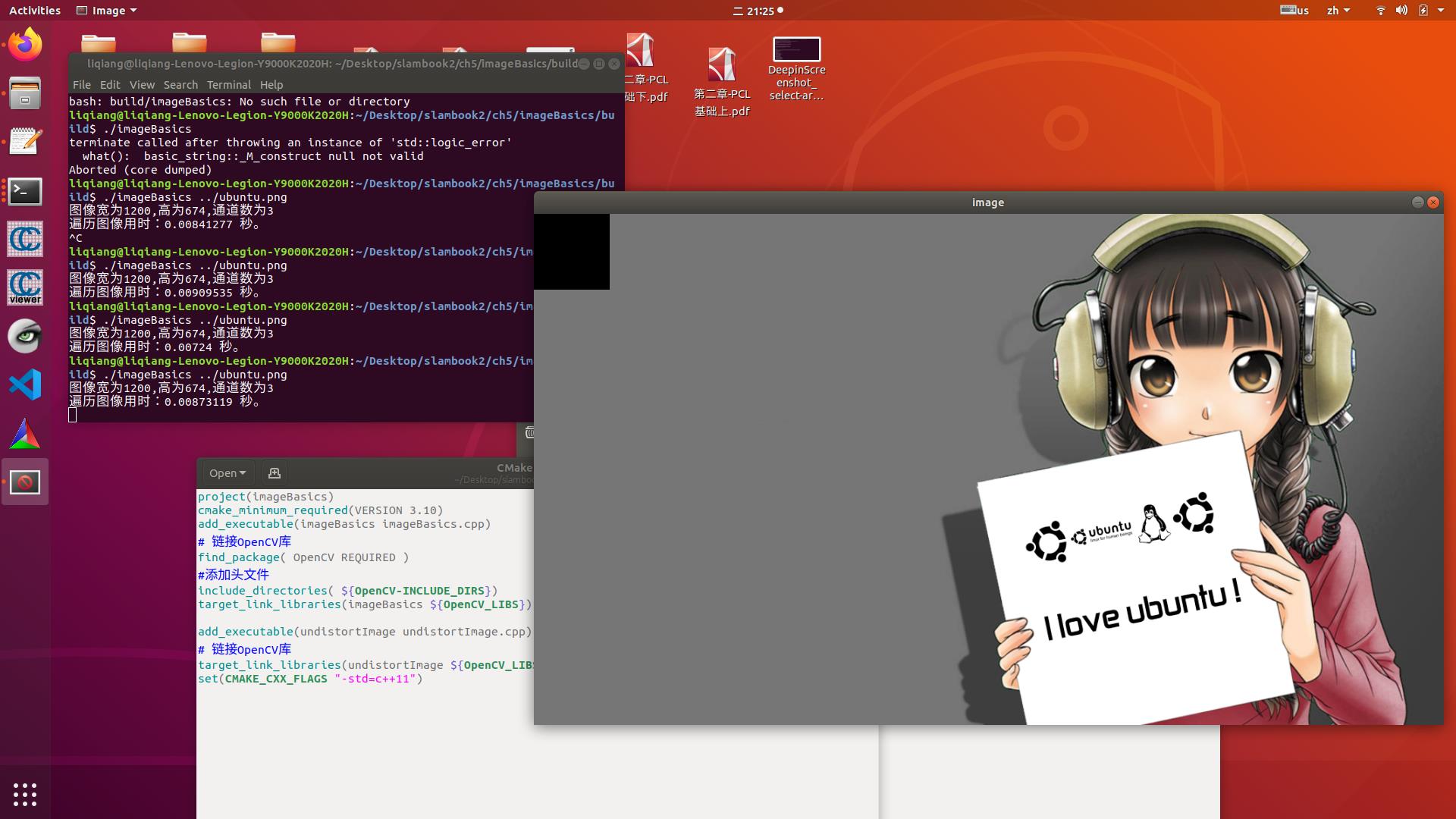
Ubuntu20.04和18.04都可以编译成功,我已经在两个版本上编译过!!!!
以上是关于ubuntu20.04 18.04编译视觉SLAM十四讲slambook2/ch5/imageBasics/的主要内容,如果未能解决你的问题,请参考以下文章